이 글에서는 블루호스트에서 파일질라 구성 파일을 사용하여 FTP 사이트에 접속하는 방법에 대해 설명합니다. Bluehost에서 FTP 계정을 만드는 방법은 다음 글을 참고해보세요. 새로운 cPanel 환경에서 FTP 계정을 만드는 방법을 확인할 수 있습니다.
블루호스트(Bluehost)에서 FTP 계정 만들기 (새로운 cPanel 인터페이스)
해외 호스팅 중 하나인 블루호스트(Bluehost)에서는 cPanel을 제공하므로 수월하게 FTP 계정을 만들 수 있습니다. 외부인이 내 사이트에 FTP를 통해 접속하도록 허용해야 하는 경우가 있을 수 있습니
avada.tistory.com
블루호스트에서 FTP 사이트에 접속하는 방법 (FileZilla 구성 파일)
FTP 사용법을 아는 경우 블루호스트에서 FTP에 쉽게 접속할 수 있지만, FTP 접속 방법을 잘 모르는 경우 블루호스트에서 제공하는 FileZilla 구성 파일을 임포트하여 구성하는 방법이 있습니다.
먼저 FTP 클라이언트를 설치해야 합니다. 무료이면서 기능이 괜찮은 FileZilla를 설치하도록 합니다. 설치 방법은 다음 글을 참고해보세요.
파일질라를 설치했다면, 이제 블루호스트 홈페이지에 로그인합니다. Advanced를 클릭하고 Files > FTP Accounts를 클릭합니다.
그러면 FTP 계정 페이지가 표시됩니다.
FTP 계정 목록에서 내 계정의 맨 오른쪽에 있는 "Configure FTP Client"를 클릭합니다. (※ 새로운 FTP 계정을 만들거나 임시 계정을 만들고 싶은 경우에는 블루호스트(Bluehost)에서 FTP 계정 만들기 (새로운 cPanel 인터페이스)를 참고해보세요.)
두 가지 방법이 있습니다. 수동으로 설치하려는 경우 (1)에 표시된 정보를 FTP 클라이언트에 직접 입력하도록 합니다. 보통 이 방법을 사용하면 됩니다.
파일질라에서 파일 > 사이트 관리자에서 새로운 사이트를 추가하고 FTP 사용자 이름, 호스트(FTP 서버), 비밀번호를 입력하여 저장하고 FTP 사이트에 접속할 수 있습니다.
FTP 구성 파일을 다운로드하여 활용할 수도 있습니다. Configuration Files 섹션에서 FileZilla 아래의 FTP Configuration File을 클릭합니다. 그러면 xml 파일로 FTP 구성 정보가 저장됩니다.
※ 파일질라 외에 CoreFTP(윈도용)와 Cyberduck(맥용)용 FTP 구성 파일도 제공됩니다.
이제 파일질라를 실행하고 파일 > 가져오기를 클릭하여 저장했던 FTP 구성 파일(xml 파일)을 지정하여 가져오도록 합니다.
가져오기가 끝나면 파일 > 사이트 관리자를 클릭합니다. 그러면 방금 가져온 계정이 표시됩니다.
로그온 유형이 "비밀번호 묻기"로 되어 있습니다. 원하는 경우 "일반"으로 바꾸고 비밀번호를 직접 입력하면 ftp에 접속할 때마다 비밀번호를 묻지 않습니다.
FTP 접속에 실패하는 경우 비밀번호를 체크하도록 합니다. 비밀번호가 정확하지만 접속에 실패하면 호스트에 ftp.example.com 형식 대신 IP 주소를 입력하여 테스트해보도록 합니다.
공유호스팅에서 IP 주소는 Advanced를 누르면 맨 오른쪽 패널에 표시됩니다.
참고로 다음 배너를 클릭하여 블루호스트 공유호스팅에 가입하면 월 1달러가 할인된 월 최저 2.95달러부터 서비스를 이용할 수 있습니다.
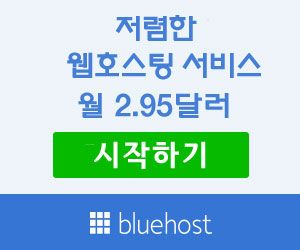
블루호스트가 몇 년 전만 해도 불안정한 측면이 있었지만 최근 1~2년 사이에 많이 안정화되고 PHP 버전도 이제 7.3을 제공하여 속도면에서도 많이 개선된 것 같습니다. 저렴하게 괜찮은 리소스의 웹호스팅에 가입하려는 경우에 고려해볼 수 있을 것 같습니다. 보다 안정적인 서비스를 원하면 공유호스팅보다 조금 비싸지만 속도와 안정성에서 우수한 VPS 이상 상품을 이용할 수 있습니다.
이 글의 링크를 클릭하여 웹호스팅에 가입하면 제가 약간의 커미션을 받을 수 있습니다. 하지만 저는 커미션을 위해 특정 서비스를 추천하지는 않습니다. 저는 수 년 동안 Bluehost 공유호스팅, VPS, 사이트그라운드 등 다양한 웹호스팅을 이용하고 있고, 다음 글에서 자세한 정보를 확인할 수 있습니다.








